איך להוריד חוסם פרסומות בשניות ובקלות!
תוכן עניינים:
מציאות מעורבת הצג ב- Windows 10 v1709 משלב את הריגוש של וירטואלי המציאות מעורבב עם המציאות מוגברת המשחקים & הזרמת. התכונה התאפשרה על ידי התקדמות בתחום ראיית המחשב, שיפור כוח עיבוד גרפי, טכנולוגיית תצוגה משופרת ומערכות קלט. תוכל לגשת אליה מקטע `הגדרות`. עם זאת, אם הגדרת זו חסרה, תוכל להוסיף אותה. תוכל גם להשתמש בעצה זו כדי להסתיר את הגדרות המציאות המעורבת מהדף `הגדרות`.

תן לנו לראות כיצד להפעיל או לבטל, להסיר או להתקין מחדש את הגדרת המציאות המעורבת של Windows וכיצד לחבר את מיקרופון שולחן העבודה כראוי ב- Windows 10 כדי קבל את חווית המציאות המעורבת הטובה ביותר.
הגדרות מציאות מעורבת ב- Windows 10 v1709

לפני שתתחיל, בדוק אם המחשב תומך במציאות מעורבת. אם כן, אז אתה אמור להיות מסוגל לראות את ההגדרה מציאות מעורבת. אם מסיבה מוזרה כלשהי אתה לא, אז זה גרזן הרישום יעזור לך לקבל את זה. עם זאת, אם המחשב שלך אינו תומך ב- Windows Mixed Reality, ייתכן שלא תוכל לפתוח את ההגדרות שלו, כולל אפשרויות עבור:
- שמע ודיבור,
- סביבה,
- תצוגה ראשית ו
- הסרת התקנה
פתח את עורך הרישום. השתמש בקיצור המקשים של Windows + R כדי לפתוח את הפקודה Run. הקלד regedit ולחץ על אישור.
לאחר מכן, לחץ באמצעות לחצן העכבר הימני על
Holographic
לאחר שתסיים, הקצה את המפתח לשם הבא - FirstRunSucceeded ולחץ על Enter
כעת, לחץ פעמיים על המקש החדש שנוצר ושנה את הערך שלו מ -0 עד

1 . אם DWORD כבר קיים, אז אתה צריך רק לשנות את הערך שלה 1. לחץ על אישור, כאשר נעשה. כעת, פתח מחדש את האפליקציה `הגדרות`, ואתה אמור לראות את המשבצת `מציאות מעורבת` שנוספה סמוך לסעיף `עדכון ואבטחה`.

כדי לבדוק את האפשרויות שלה, שבאפשרותך ללחוץ עליהן ולחקור אותן, תוכל כעת להתאים אישית אותן. אבל כמו שאמרתי, המחשב שלך יצטרך לתמוך במציאות מעורבת.

כברירת מחדל, אם Windows 10 מגלה אם המחשב שלך תומך ב- Windows Mixed Reality, ולאחר מכן קובע את הערך של
FirstRunSucceeded עד 1 - else יוגדר ל- < חיבור מיקרופון שולחני עם המציאות המעורבת של Windows
האודיו מכוון אל האוזנייה בכל פעם שתחבר אותו. עם זאת, אם אתה משתמש באוזניות ולא באוזניות עם מיקרופון, סביר להניח שתרצה להמשיך עם מיקרופון שולחן העבודה המחובר למחשב. הנה איך לעשות את זה.
פתח את היישום פורטל מציאות מעורבת במחשב. בחר את ההגדרות ועבור לבחירת
שמע ודיבור בתפריט הצד. עכשיו, פשוט להחליף את המתג `
כשאני לובש את האוזנייה שלי, העבר את המיקרופון לאוזניות `. כמו כן, אם ברצונך לכייל את תצוגת האוזניות, בחר `
תצוגת האוזניות ` מתוך החלונית `הגדרות` ועבור ללוח בצד ימין. הנה, אתה יכול לעשות שני שינויים: איכות חזותיים
- כיול
- אנחנו מעוניינים יותר באפשרות השנייה. אז פשוט להעביר את המחוון למיקום הרצוי.

הודעה זו תעזור לך אם Windows Mixed Reality לא עובד.
הסר את המציאות המעורבת
אם Windows Mixed Reality אינו פועל היטב או אם ברצונך לשחרר עד כמה שטח דיסק, אתה יכול להסיר את זה. פעולה זו תסיר גם מידע קשור - אך יישומי המציאות המעורבת המותקנים מראש יישארו במחשב שלך. כדי להסיר את המציאות המעורבת, בחר את הכרטיסייה
הסר התקנה ולאחר מכן לחץ על הלחצן הסר התקנה . אבל לפני שתעשה זאת, נתק את הדיבורית האישית שלך וקבע את פורטל המציאות הממוזערת. עד
התקן מחדש את המציאות המעורבת , עבור אל התחל> פורטל המציאות המעורבת ובחר את הגדרת ההתקנה. קרא הבא
: כיצד להגדיר בקרי תנועה עבור מציאות מעורבת.
Citrix מתכננת תספק את ה- Hypervisor במחצית השנייה של השנה עם המהדורה הראשונה של פרוייקט חדש בשם Project Independence, שלדברי Citrix יהיה קל יותר ליצור ולנהל באופן וירטואלי תמונות שולחן עבודה וירטואליות עבור מחשבים אישיים המשמשים במקום העבודה. היפרווייזר חשוף מתכת צריך לשפר על וירטואליזציה של שולחן העבודה של היום על ידי מתן אבטחה טובה יותר, כי hypervisor פועל באופן עצמאי של מערכת ההפעלה של הלקוח, וביצועים טובים יותר עבור משתמשי הקצה, כי זה מאפשר ליישומים לרוץ על הלקוח המקומי "מה שהמוצר הזה י
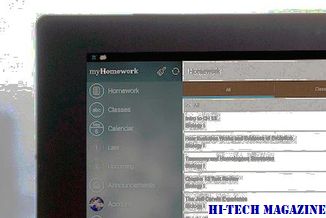
ההיפרוויס הוא שכבת התוכנה שמנהלת אינטראקציה בין מכונה וירטואלית לבין החומרה הבסיסית. רוב המוצרים עבור הלקוח כיום הם "סוג 2" Hypervisors, אשר מותקנים על המחשב המארח של המחשב. סוג 1 hypervisors מותקנים עם הקושחה מתחת OS, ישירות על "מתכת חשופה" של המחשב.
Windows 10 מציעה oodles של תכונות חדשות שניתן לחקור מספק אחד ממשקי המשתמש הטובים ביותר הכוללת. עם זאת, אם יש לך יותר מדי קבצים חשובים ותוכניות יישום על שולחן העבודה שלך, זה די ברור כי ייתכן שאתה נאבק לשמור אותם מאורגנים. יש לנו את המשגר הטוב ביותר יישום שולחן העבודה עבור Windows 10/8/7. אלה חינם App או משגרי תוכנית, המכונה גם בשם הרציפים, לעזור לך להפעיל את התוכניות שלך מהר ולשמור על שולחן העבודה שלך מאורגן.

הרבה זמן זה מרגיז אם אתה רוצה לחפש פריט על שולחן העבודה, אשר חסר ארגון סמל. לדוגמה, רק לדמיין אם אתה רוצה לפתוח קובץ חשוב במהירות או במהירות להוסיף פריטים לרשימת מטלות בלוח השנה שלך. זה פשוט קשה לאתר ולגשת לתוכנית את הסמלים שולחן העבודה Hotchpotch. כמו כן, חלק מכם עשויים לרצות להשיק תוכנות אפילו מהר יותר על ידי רצף של קליקים על המקלדת.
אודיסיאה hmd של סמסונג מצטרפת לחטיבות המציאות המעורבת של מיקרוסופט

סמסונג אופטימית למדי לגבי אוזניות ה- VR הראשונות שלה והיא מוכנה לתמוך במטרה של מיקרוסופט "לעצב את עתיד המציאות המדומה". קרא כדי לדעת יותר.







